
- •Розробки уроків інформатики з мультимедійними додатками для 11 класу Урок № 1
- •Хід уроку
- •Організаційний момент. Повідомлення теми та мети уроку.
- •Актуалізація опорних знань.
- •Фронтальне опитування
- •IV. Пояснення нового матеріалу.
- •Слайд № 8
- •2. Переміщення по ет.
- •3. Введення даних в ет.
- •4. Редагування даних.
- •5. Форматування.
- •Фізкультхвилинка
- •Vі. Домашнє завдання.
- •Vіі. Підсумок уроку.
4. Редагування даних.
Тренувальні вправи учнів під час пояснення матеріалу вчителем.
Редагування даних виконується так само як і у Word.
Виділення і зміна даних:
активізуйте комірку;
виконайте подвійне клацання по комірці або натисніть F2 (з’явиться курсор);
відредагуйте дані, натисніть Enter.
Для редагування у рядку формул:
активізуйте потрібну комірку;
клацніть у рядку формул і змініть дані.
Видалення:
Щоб стерти запис, треба зробити комірку актиною і натиснути клавішу Delete або застосувати Контекстне меню чи Панель управління.
Копіювання:
Натиснення комбінації клавіш Ctrl+C, Ctrl+V або перетягування при натиснутій Ctrl чи застосування Контекстного меню або Панелі управління.
Можна виконувати копіювання за допомогою маркера заповнення:
активувати потрібну клітинку з даними;
навести вказівник на маркер заповнення;
натиснути ліву кнопку миші і, утримуючи її, виділити потрібний діапазон клітинок;
відпутити ліву кнопку миші.
Я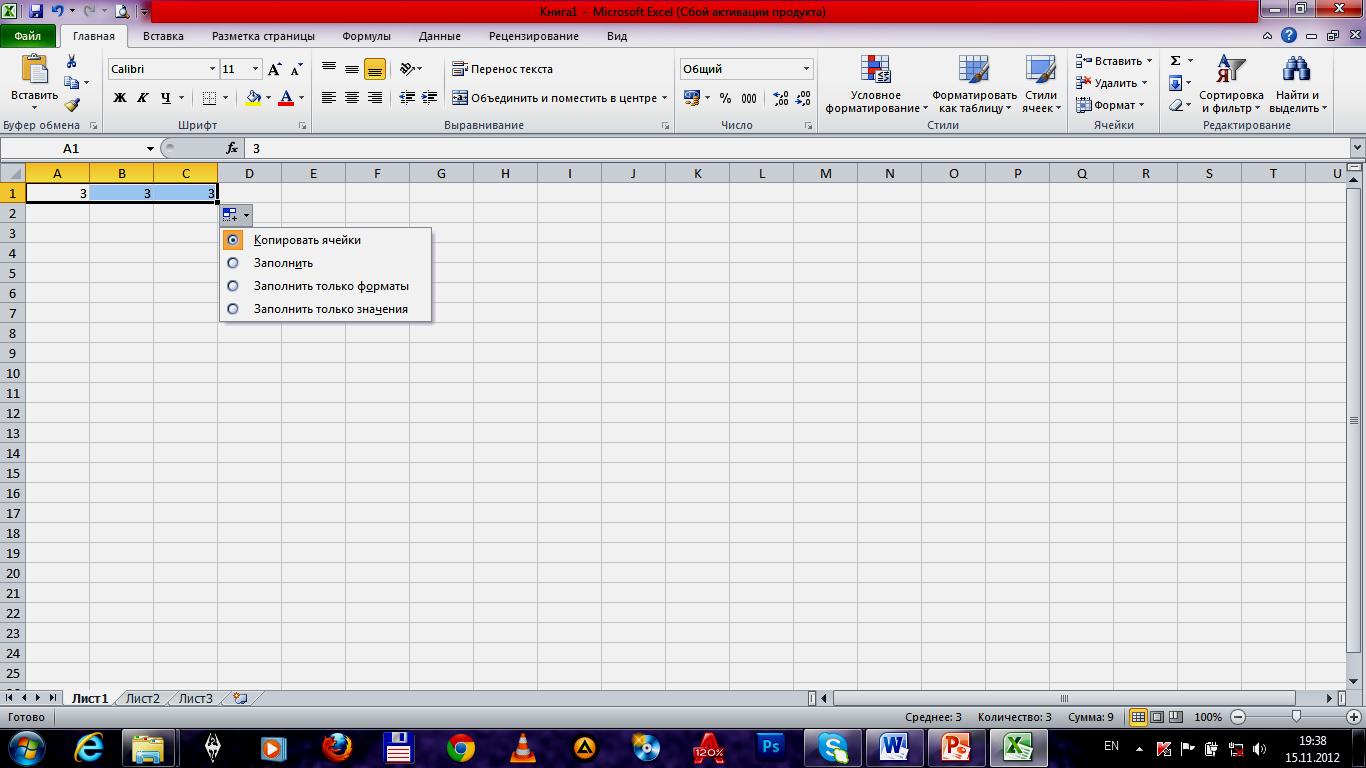
 кщо
при використанні маркера заповнення
утримувати праву кнопку миші, то
відкриється контекстне
меню копіювання і заповнення.
кщо
при використанні маркера заповнення
утримувати праву кнопку миші, то
відкриється контекстне
меню копіювання і заповнення.
5. Форматування.
Форматування - це зміна зовнішнього вигляду комірки без зміни його даних (Слайди № 9-16).
Під форматом комірок у Excel розуміється дуже великий набір параметрів.
О
 дні
параметри задають спосіб відображення
змісту комірки (шрифт, зображення тексту,
колір літер, вирівнювання в комірці і
т. д.), інші параметри визначають формат
самої комірки (розмір, заливання комірки,
обрамлення і т. д.).
дні
параметри задають спосіб відображення
змісту комірки (шрифт, зображення тексту,
колір літер, вирівнювання в комірці і
т. д.), інші параметри визначають формат
самої комірки (розмір, заливання комірки,
обрамлення і т. д.).
Слайд № 14
До параметрів форматування в Excel належить також формат даних. За замовчуванням використовується загальний числовий формат. У цьому форматі можна вводити ціле число, десяткові дроби, а також число в експоненціальній формі (використовується для скорочення запису у разі великої кількості розрядів). Excel може виконувати деякі операції форматування автоматично. Якщо ввести в комірку 25,5%, програма автоматично використає відсотковий формат. Аналогічно, якщо використати пропуск для відокремлення в дробових числах цілої частини від дробової (наприклад, 2 3/5), Excel автоматично застосує дробовий формат. Можна також застосувати вибраний формат до певного діапазону комірок (цілого рядка чи стовпця). Форматування чисел здійснюється за допомогою панелі інструментів форматування:
![]()

або за допомогою Контекстного меню «Формат клітинок».
Форматування тексту здійснюється аналогічно як у Word. Якщо вводити текст в клітинку, він вирівнюється по її лівому краю. Числові значення, навпаки, по правому краю клітинки. Можна легко змінити спосіб вирівнювання вмісту комірок, але при цьому слід пам’ятати, що вирівнювання вмісту комірок не змінює типу введених даних. Для вирівнювання даних необхідно виділити клітинку (чи групу клітинок) і клацнути по одній із кнопок, що знаходяться на панелі інструментів:
![]()

![]()
Можна легко змінити шрифт і розмір символів виділеної клітинки (чи групи клітинок), використовуючи кнопки Шрифт та Розмір шрифту. Також можна змінити атрибути шрифту (жирний, курсив, підкреслення) і його колір:
![]()

![]()
![]()
Щ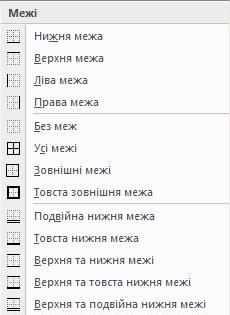
 е
одним видом форматування є Межі.
Межі - це лінії, обведені навколо всіх
або деяких виділених комірок. Для того,
щоб добавити рамку до виділеної клітинки
(групи клітинок), необхідно клацнути по
відповідній піктограмі на панелі
інструментів.
е
одним видом форматування є Межі.
Межі - це лінії, обведені навколо всіх
або деяких виділених комірок. Для того,
щоб добавити рамку до виділеної клітинки
(групи клітинок), необхідно клацнути по
відповідній піктограмі на панелі
інструментів.
Змінити розміри клітинок можна, натиснувши праву кнопку миші на межі клітинки і, утримуючи її, протягнути до потрібних розмірів.
V. Практична робота № 2 «Введення і форматування таблиць у середовищі табличного процесора».
Кожному учню учитель роздає папки із практичними роботами (папки містять різнорівневі і додаткові завдання). Учням необхідно виконати основні завдання практичної роботи № 2.
Завдання 1. Переміщення по робочих аркушах і комірках.
Відкрити Excel.
Звернути увагу на заголовок з назвою книги («Книга 1»). Створити новий документ, клацнувши мишею на кнопці «Створити» на панелі інструментів.
Новий файл має назву «Книга 2».
Перейти на «Аркуш 2», на «Аркуш 3», повернутися на «Аркуш 1».
Послідовно зробити активними комірки з адресами Е6, Н13, В2.
Клавішею Home перемістити курсор на початок рядка.
Перемістити курсор на 4 рядки вниз і на 6 стовпчиків вправо, звернути увагу на зміну адреси поточної комірки у полі «Ім’я».
Клавішами Ctrl+Home повернутися у лівий верхній кут листа.
Замість «Аркуш 1» написати власне ім’я, перейти на «Аркуш 2» і замість «Аркуш 2» написати власне прізвище (двічі клацнути мишкою на слові «Аркуш 1» під таблицею).
Збільшити кількість робочих листів у книзі до 6 (меню «Вставка»).
Зменшити кількість робочих листів у книзі до 4 (меню «Правка»).
Перемістити довільний робочий лист на нове місце (перетягнути за допомогою миші).
Завдання 2. Створення і збереження електронної таблиці.
Н
 абрати
електронну таблицю за зразком (в
діапазоні А1:D4
набрати
дані):
абрати
електронну таблицю за зразком (в
діапазоні А1:D4
набрати
дані):
z razok_1
razok_1
Включити попередній перегляд і подивитись, як виглядатиме таблиця на аркуші паперу. Закрити попередній перегляд.
Задати межі таблиці і знову включити попередній перегляд і подивитися, що змінилося, виключити попередній перегляд.
Вирівняти перший рядок по центру, решту рядків – по лівому краю.
Вирівняти стовпчик «Телефон» – по центру.
Змінити телефон 5-33-96 на 5-22-13.
Стерти другий рядок, потім відновити його.
Вставити порожній рядок перед третім рядком і заповнити його такими даними: Баник Валентин 5-15-90 лікар (меню «Вставка»).
Зберегти електронну таблицю у свою папку під іменем tab_1.
